3 beste metodene for å konvertere MP4 til VOB med original videokvalitet for Windows og Mac
Når du har noen MP4-opptak om ferie eller familiegjenforening, kan det være lurt å ta sikkerhetskopi av videoene til en VOB-fil, eller til og med en DVD-plate. Hvordan konvertere MP4 til VOB med den opprinnelige videokvaliteten? Er det en metode for å lagre VOB-filene gratis? Her er 3 forskjellige MP4 til VOB-omformere å konvertere filene enkelt fra artikkelen.

Del 1: Beste MP4 til VOB Converter til sikkerhetskopieringsvideoer
For å lage en ønsket VOB-fil for DVDen din, Tipard Video Converter Ultimate er ønsket MP4 til VOB-omformer som gjør det mulig for deg å konvertere videoene med den opprinnelige kvaliteten, dele og flette MP4-filene, bruke forskjellige videofilter og til og med finjustere innstillingene for å få de ønskede VOB-filene innen en rask hastighet.
- 1. Konverter MP4, AVI, MKV og flere andre videoer til VOB-format for DVD.
- 2. Flere videoredigeringsfunksjoner for å slå sammen, klippe, beskjære, rotere og bruke filtre.
- 3. Komprimere den store videoen til en mindre en med en oppløsning, codec, etc.
- 4. GPU-akselerasjon for å konvertere MP4 til VOB-filer med en 60x raskere hastighet.
Last ned og installer MP4 til VOB-omformeren, du kan starte programmet på datamaskinen din. Klikk på Converter menyen og velg ønsket MP4-videoer i programmet. Den har ikke en størrelsesbegrensning av MP4-filene.

Når du har lastet MP4-videoene, kan du velge utdataformat i høyre hjørne for å velge VOB som utdataformat. Det lar deg også finjustere bildefrekvensen, videokodek, bitrate, samplingsfrekvens, lydkanaler og mer.

Når du vil trimme den ønskede delen av MP4-filene, eller til og med kombinere flere MP4-filer til VOB, kan du klikke på Klipp ikonet og velg startpunkt og sluttpunkt for å trekke ut ønsket del av MP4-filen til en VOB-fil deretter.

Bare ha en annen forhåndsvisning av utdataformatet. Du kan klikke på Lagre alternativet for å velge destinasjonsmappe. Etter det trenger du bare å klikke på Konverter alle for å konvertere MP4-filene til en ønsket VOB-fil i løpet av noen få minutter.
Del 2: Hvordan konvertere MP4 til VOB Online med brukervennlighet
Er det en online MP4 til VOB-omformer som transkoderer MP4 til en film på DVDen din? Aconvert er mer enn en MP4 til VOB-omformer online, den lar deg også kutte, slå sammen, rotere, beskjære og flere andre videoredigeringsfunksjoner innen klikk.
Klikk på Velg filer for å laste MP4-filene fra datamaskinen. Du kan også legge til MP4 online, Google Drive eller til og med Dropbx i online MP4 til VOB-omformeren.
Velg målformat som VOB. Hvis du trenger å finjustere videostørrelsen, videobithastigheten, bildefrekvensen, videoaspektet og andre videoinnstillinger for utdata-VOB-filene, som ønsket.
Etter det kan du klikke på Konverter nå! -knappen for å starte batch MP4 til VOB-konvertering. Utgangsfilene vil bli oppført i Konverteringsresultater seksjon.

Del 3: Gratis MP4 til VOB Converter for å konvertere MP4 gratis
Håndbrekk er en populær gratis MP4 til VOB-omformer som lar deg konvertere digitale videoer til forskjellige formater. Programmet er kompatibelt med Mac OS X 10.10, Tipard Mac Video Converter Ultimate er den alternative løsningen hvis du allerede har oppgradert til macOS 10.14.
Når du starter gratis MP4 til VOB-omformer, kan du klikke på kilde -fanen for å laste MP4-filene du vil konvertere til programmet. Klikk på OK fanen nederst til høyre på skjermen for å bekrefte.
Etter å ha skannet MP4-filene, kan du klikke på video menyen nederst på skjermen. Klikk på dannet menyen og velg VOB som output fra rullegardinmenyen.
Velg Destinasjon bar for å velge utdatamappe for VOB-filene. Etter det kan du klikke på Start fane for å konvertere MP4 til VOB filer innen noen få sekunder.
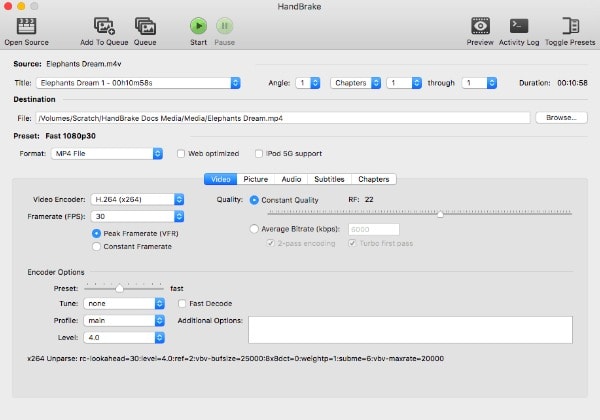
Del 4: Vanlige spørsmål om hvordan du konverterer MP4 til VOB
Hva er forskjellen mellom MP4 og VOB?
MP4-fil er en MPEG-4 AVC (eller MPEG-4 del 10 eller H.264) og VOB-fil er H.262 / MPEG-2 del 2 eller MPEG-1 del 2 video, MPEG-1 lydlag II eller MPEG- 2 Audio Layer II-lyd. MP4-video kan kodes med forskjellige oppløsninger i forskjellige størrelser, som kan streames av de fleste videodelingsnettsteder. VOB, derimot, er det et spesielt videoformat for DVD-lagring.
Hvordan spille VOB-filer på Windows og Mac?
VOB er et opprinnelig DVD-lagringsfilformat, som inneholder krypterte filer i formatet til DVD-menyen, lyd, video, navigasjonsinnhold, undertittel og mer. Når du vil spille av VOB-filene på Windows, kan du bruke standard Windows Media Player, VLC og mer. Når det gjelder Mac, bør du bruke VLC eller andre profesjonelle videospillere.
Hvordan forbli originalkvaliteten for konvertering av MP4 til VOB?
Selvfølgelig bør du forbli den samme videokodek, samplingsfrekvens og flere andre parametere for å beholde den opprinnelige kvaliteten når du konverterer MP4 til VOB. Hvis du trenger å konvertere en stor MP4-fil, bør du dele videoen opp i forskjellige deler, noe som vil konsumere mindre datamaskin-RAM for å gi en bedre kvalitet for VOB-utgangen.
konklusjonen
Når du trenger å sikkerhetskopiere noen MP4-filer, kan du gjøre det konverter MP4 til VOB i stedet. Artikkelen deler 3 forskjellige metoder for å transkode MP4-filene med letthet. Dessuten kan du også finne de ofte stilte spørsmålene om hvordan du konverterer MP4 til VOB. Flere spørsmål om emnet, kan du dele flere detaljer i kommentarene.







